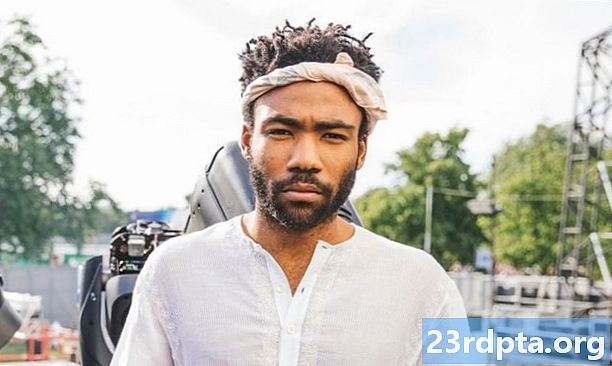Зміст
- Використання Android Studio та віртуального пристрою
- Чиста Android емуляція за допомогою Genymotion
- Відкритий код Android x86.org Android на ПК
- Старий, але золотий - BlueStacks
- Один для геймерів - MEmu
- Порівнюючи варіанти та завершення
Android - найпопулярніша мобільна операційна система у світі, але лише тому, що вона призначена для мобільних пристроїв, це не означає, що її неможливо встановити на робочому столі. Існує багато способів запустити Android на ПК, включаючи емулятори віртуальних пристроїв, такі як Genymotion, завантажувальні версії USB і навіть повноцінні автономні програми, такі як BlueStacks. Кожен має свої переваги та недоліки залежно від ваших потреб. Ось повна розбивка кожного.
Якщо ви хочете встановити Android на ПК, у нас є спина!
Використання Android Studio та віртуального пристрою
Хоча це може здатися повільним, неінтуїтивним способом використання Android на робочому столі, використання віртуального пристрою має багато переваг. Якщо ви розробник і вам потрібно тестувати додатки, це найкращий спосіб переконатися, що все працює безперебійно. Зараз використовуються два основні емулятори віртуальних пристроїв - Genymotion та менеджер віртуальних пристроїв Google Android, який постачається разом із Android Studio, обидва порівнюються тут.
Ці емулятори віртуальних пристроїв еволюціонували зовсім небагато з часу їх першого випуску. Якщо ви вибрали x86_64 в якості архітектури, то є можливість запустити віртуальний пристрій Android у режимі "швидкого вирту", який використовує апаратний пристрій для прискореного виконання апаратних засобів Intel (HAXM) для прискорення продуктивності. Але це працює лише x86_64, це не прискорить x86_32, ARM або MIPS.
Один з найбільших недоліків використання цього методу - відсутність магазину Google Play. Оскільки в Play Store немає, ви не зможете встановити сторонні додатки на віртуальний пристрій без завантаження. Крім того, якщо ви ніколи не плануєте розвиватись, то, як Android Studio витрачає місце на комп’ютері, може бути незручним. Цей метод буде працювати в ОС X, Windows та Linux без проблем. Android Studio, що включає диспетчер AVD, можна знайти тут.
Чиста Android емуляція за допомогою Genymotion

Genymotion - це застарілий проект для Android на ПК, який пропонує чисту емуляцію Android з тисячами варіантів конфігурації, доступних для адаптації вашого досвіду. Програмне забезпечення працює з віртуального пристрою Android з VirtualBox, який також потрібно встановити. Розробники програм можуть бути знайомі з віртуальним пристроєм Android з платформи Android Studio.
Одне з найбільших розіграшів компанії Genymotion - це моделювання GPS, камери, SMS та дзвінків, мультитач і в основному всі інші звичні апаратні функції Android. Інші функції включають доступ ADB, підтримку різноманітних програм тестування додатків, навіть хмарний доступ через такі сервіси, як Amazon та Alibaba.
Пам'ятайте, що все ж Genymotion в першу чергу орієнтоване на розробників, які шукають середовище для тестування своїх додатків. Таким чином, це професійне середовище з вибором цінових планів, які відповідають. Однак ви можете завантажити та використовувати Персональну версію безкоштовно.
Відкритий код Android x86.org Android на ПК
Наступним у нашому списку є безкоштовний варіант з відкритим кодом - Android x86.org.
На основі проекту з відкритим кодом Android, Android-x86.org поклав намір зробити доступним Android для всіх, хто має ПК. Остання версія випускається Android 8.1 Oreo, а версія 9.0 Pie працює. Це робить Android x86 одним із найкращих варіантів, якщо ви хочете встановити останню версію Android на ПК. Програмне забезпечення пропонує повністю запасний Android, без будь-яких доповнень, який є мішаним пакетом. Хороша новина полягає в тому, що Служби Google Play встановлені за замовчуванням, але використання чогось, зробленого для дотику на робочому столі, не таке інтуїтивне.
На жаль, установка трохи більше задіяна, ніж деякі додатки, перелічені нижче. Стандартний метод - записати версію Android-x86 на завантажувальний компакт-диск або USB-накопичувач та встановити ОС Android безпосередньо на жорсткий диск. Крім того, ви можете встановити Android-x86 на віртуальну машину, таку як VirtualBox, надаючи доступ зсередини своєї звичайної операційної системи.
Зсередини вашої віртуальної машини ви можете встановити файл ISO і завантажувач в операційну систему. Офіційне керівництво щодо складних варіантів установки для Android-x86 можна знайти тут.
Старий, але золотий - BlueStacks

BlueStacks - це один із найдовших методів роботи Android на ПК, заснований у 2011 році та продовжує розвиватися. В даний час у своєму четвертому поколінні BlueStacks може похвалитися продуктивністю, яка на 8 разів швидшою, ніж попереднє покоління, спрощеним інтерфейсом користувача та оптимізаціями, присвяченими іграм, картографуванню та підтримці кількох примірників для запуску декількох додатків і навіть облікових записів Google одночасно. Це робить його ідеальним для ігрових ігор, таких як PUBG Mobile, а також стратегічних ігор, таких як Epic Seven та Final Fantasy XV: New Empire.
За замовчуванням BlueStacks не поводиться як звичайний Android-пристрій, але при швидкій установці стороннього запуску BlueStacks можна використовувати так само, як і ваш смартфон. Користувацький інтерфейс в Windows більше схожий на те, що ви побачили у веб-браузері, і пропонує швидке переключення програм у форматі вкладок у верхній частині вікна. BlueStacks також інтегрується з Windows для передачі файлів, таких як APK, і є навіть універсальна копія та вставка.
BlueStacks залишається віртуальною машиною в основі. Таким чином, ви не маєте достатньої продуктивності системи, але це робить додаток простим у встановленні та запуску. BlueStacks 4 працює на 32-бітній версії Android 7.1.2 Nougat, тому це не найсучасніший з усіх варіантів. Незважаючи на це, BlueStacks залишається одним з найкращих і довго підтримуваних, безкоштовних методів роботи Android на ПК. Перевірте, що BlueStacks може запропонувати, натиснувши на посилання нижче. Ви можете завантажити платформу внизу сторінки.
Один для геймерів - MEmu

Якщо ви користуєтеся простим способом запустити ігри для Android на ПК з Windows, MEmu може бути правильним способом. Китайське програмне забезпечення підтримується рекламою, що може бути відкладеним порівняно з альтернативами. Однак функції гри на MEmu, орієнтовані на ігри, можуть дещо вартувати.
MEmu підтримує кілька примірників, дозволяючи запускати кілька додатків одночасно, щоб вирівняти кілька облікових записів. Також є підтримка введення клавіатури та миші, а також ігрових панелей, щоб ви могли грати. Інші функції включають можливість завантажувати додатки та змінювати розмір вікон із мінімальним розміром, що не дозволяє додаткам ставати непридатними.
Щодо продуктивності, MEmu завоював популярність як швидший емулятор порівняно з BlueStacks 3. Однак гонка набагато наблизилася в наші дні, завдяки покращенню продуктивності BlueStack 4. Остання версія MEmu підтримує до версії Android 7.1, а також сумісність Android 5.1 та 4.4.
Порівнюючи варіанти та завершення
Кожен метод має свої переваги та недоліки, але це дійсно залежить від того, що ви хочете мати від Android на робочому столі. Якщо ви хочете розробити додатки, то найкраща ставка стане AVD Manager або подібним. Якщо ви хочете використовувати Android на робочому столі, як і на телефоні, то BlueStacks для вас. Віртуальну машину можна налаштувати всіляко, включаючи роздільну здатність, розмір екрана та архітектуру процесора, тоді як BlueStacks не має таких функцій. У BlueStacks є магазин Google Play разом із Amazon App Store, який дозволяє встановлювати сторонні програми.
У AVD Manager та Genymotion обидва багажу. Для запуску AVD Manager потрібно встановити Android Studio, а Genymotion використовує віртуалізацію VirtualBox. Android-x86 чудово підходить як доказ концепції, але це не так практично, якщо порівнювати його з іншими варіантами, розглянутими в цій статті.
Загалом, жодне з рішень не є ідеальним, усі мають свої примхи, пропонуючи гідний досвід. Це дійсно залежить від ваших потреб, і може бути хорошою ідеєю встановити кілька рішень. Якому методу ви віддаєте перевагу, коли настає час встановити Android на ПК?